1. Introduction
2. Etapes à suivres
3. A lire également
Introduction:
Les navigateurs modernes proposent de mémoriser vos informations d'identification lorsque vous entrez le compte d'utilisateur et le mot de passe pour la première fois dans votre compte en ligne. Une fois que les navigateurs enregistrent vos informations d'identification pour votre compte en ligne, ils peuvent remplir automatiquement les informations d'identification, y compris votre nom d'utilisateur et votre mot de passe, lorsque vous visitez le même site la prochaine fois.
La plupart du temps, cette fonctionnalité de navigateur intégré est une fonctionnalité pratique, facile et rapide pour les utilisateurs qui souhaitent gérer plusieurs mots de passe pour différents comptes en ligne.
Ces navigateurs enregistrent votre nom d'utilisateur et vos mots de passe dans un fichier local de votre système. Si vous avez oublié votre nom d'utilisateur et votre mot de passe pour l'un de vos comptes en ligne, vous pouvez obtenir le mot de passe de ces copies locales sauvegardées par votre navigateur.
Etapes à suivre pour afficher les mots de passe enregistrés sur Firefox et Chrome :
Nous allons vous montrer dans cet article les étapes pour trouver les mots de passe enregistrés dans les navigateurs Google Chrome et Firefox.
Rechercher un mot de passe enregistré automatiquement dans Google Chrome
1. Cliquez sur le bouton de configuration en haut à droite. Ensuite Cliquez sur Paramètres.
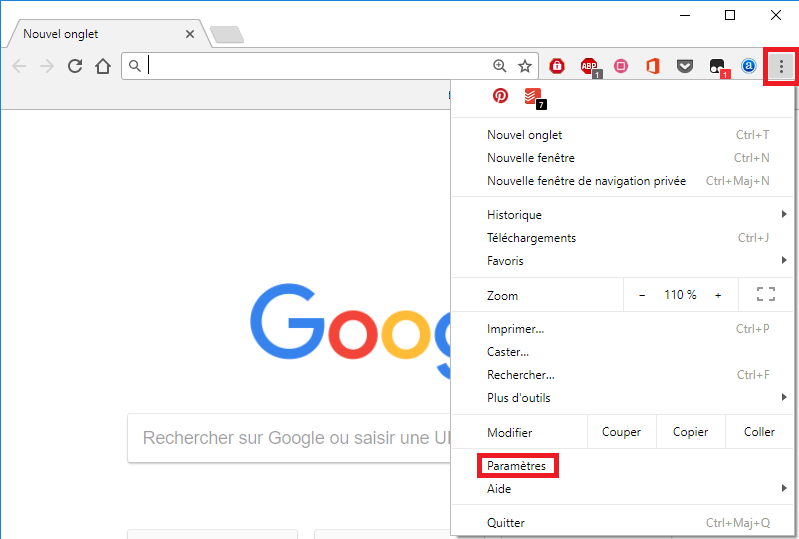
2. Ensuite, cliquez sur Paramètres en haut à gauche.
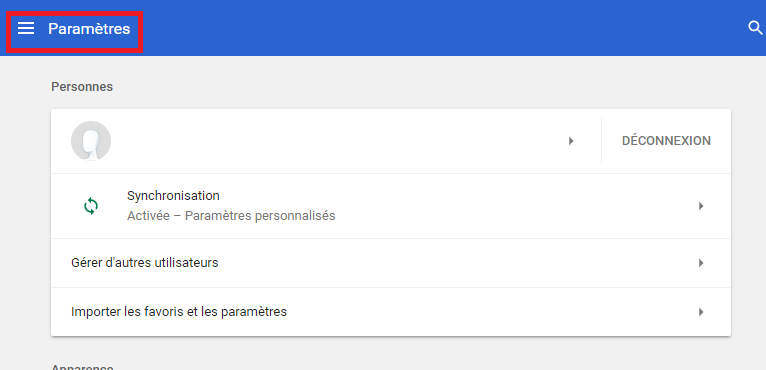
3. Puis, accédez dans Afficher les paramètres avancés ...> Mots de passe et formulaires> Proposer d'enregistrer vos mots de passe Web> Gérer les mots de passe.
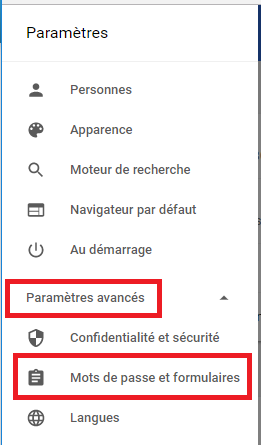
4. Cliquez sur Gérer les mots de passe.
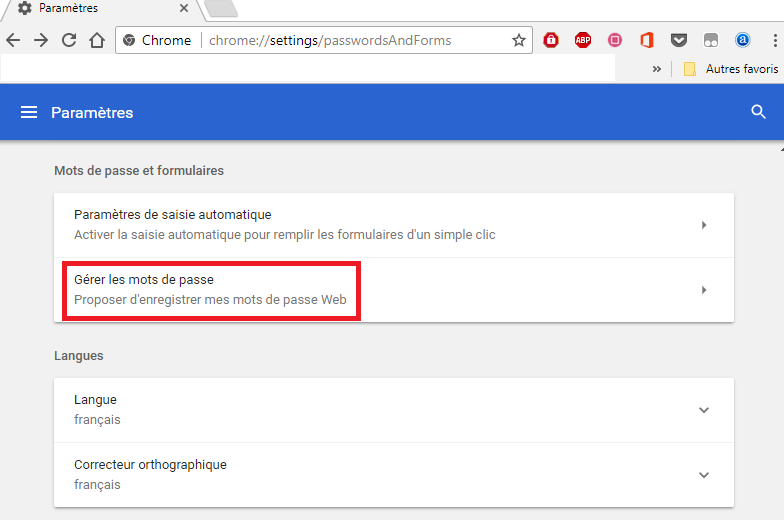
5. Enfin, cliquez sur Afficher le mot de passe pour voir le mot de passe enregistré.
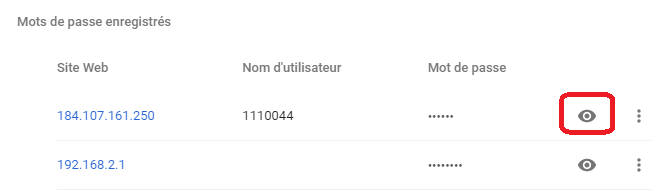
Voir la boîte avec l'historique du nom du site, nom d'utilisateur et mot de passe que votre navigateur a enregistré sur votre machine locale. Vous pouvez cliquer sur la colonne mot de passe de la ligne de site requise pour révéler le mot de passe.
Rechercher un mot de passe enregistré automatiquement dans Mozilla Firefox
1. Dans le navigateur Firefox, vous pouvez voir le bouton de contrôle dans le coin supérieur droit.
2. Ensuite, cliquez sur Options
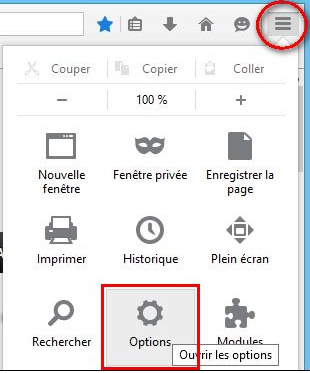
3. Cliquez sur Sécurité> Mots de passe> Mots de passe enregistrés.
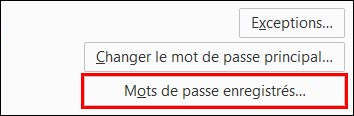
4. Une page s’affiche avec le nom du site, nom d'utilisateur et mot de passe que votre navigateur a enregistré sur votre machine locale.
5. Sélectionnez le nom du site, ensuite cliquez sur Afficher le mot de passe.
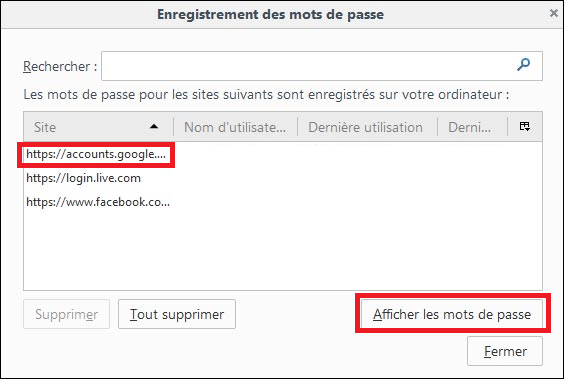
Si vous avez oublié votre mot de passe que vous utilisiez pour vos comptes en ligne, vous n'avez pas besoin de réinitialiser immédiatement le mot de passe de votre compte. Au lieu de cela, vous pouvez accéder au paramètre de votre navigateur et vérifier le mot de passe dans la liste des comptes enregistrés.
A lire également
Comment piloter votre Windows 10 avec vos yeux
Comment verrouiller automatiquement Windows 10 avec son Smartphone










